مقدمة
يمكن أن يكون فقدان المؤشر إزعاجًا كبيرًا لمستخدمي أجهزة اللاب توب من نوع Asus، خاصةً بالنسبة لأولئك الذين يعتمدون على أجهزتهم للمهام اليومية. في لحظة، قد ينقطع سير العمل الخاص بك، مما يحتم الحاجة إلى حل فوري. سواء كان السبب يرجع إلى مشاكل في البرمجيات أو تعقيدات في الأجهزة، فإن تحديد السبب الرئيسي ضروري لتقديم حلول فعالة. لحسن الحظ، هناك العديد من الاستراتيجيات التي يمكنك اتباعها لاستعادة المؤشر الخاص بك واستكمال أنشطتك.
يهدف هذا الدليل الشامل إلى تغطية ليس فقط الأسباب النموذجية والحلول الأولية، ولكن يمتد أيضًا إلى طرق التصحيح المتقدمة واستراتيجيات الوقاية. من خلال الانخراط مع هذه المقالة، ستكون مجهزًا بالمعرفة التبصرية لمعالجة أسباب فقدان المؤشر على جهاز اللاب توب Asus الخاص بك والخطوات اللازمة لتصحيحها.

الأسباب الشائعة لفقدان المؤشر
الكشف عن الأسباب وراء فقدان المؤشر يمكن أن يسهل عملية التصحيح. قد تساهم عوامل متنوعة في اختفاء المؤشر على جهاز Asus اللاب توب.
-
تعطيل لوحة اللمس: تم تصميم العديد من أجهزة اللاب توب Asus مع مفتاح وظيفة يمكنه تعطيل لوحة اللمس، وقد يؤدي التفعيل غير المقصود إلى اختفاء المؤشر.
-
تعطل أو تلف الدرايفر: عدم الاستخدام أو التلف، وهو ما يحدث غالبًا بعد التحديثات النظامية، يمكن أن يجعل درايفرات لوحة اللمس غير فعالة، مخفية المؤشر.
-
تعارضات البرمجيات: في بعض الأحيان، تواجه تثبيتات أو تحديثات البرمجيات تعارضًا مع درايفرات لوحة اللمس الموجودين، مما يتسبب في اختفاء المؤشر.
-
مشاكل الأجهزة: على الرغم من أنه أقل شيوعًا، يجب عدم استبعاد التلفيات الفيزيائية للوحة اللمس تمامًا كسبب محتمل لفقدان المؤشر.
تحديد هذه الأسباب يضع الأساس للجهود الأولية في التصحيح التي تليها.
الإصلاحات السريعة الأولية
غالبًا ما يكون من المفيد النظر في حلول أبسط قبل الخوض في الإصلاحات الأكثر تعقيدًا. في كثير من الأحيان، يمكن إصلاح غياب المؤشر على جهاز اللاب توب Asus بخطوات بسيطة.
تمكين لوحة اللمس بمفاتيح الوظيفة
ميزة بارزة على العديد من أجهزة اللاب توب Asus هي القدرة على تبديل تفعيل لوحة اللمس باستخدام مفاتيح الوظيفة.
- حدد مفتاح الوظيفة المرتبط بلوحة اللمس، وعادةً ما يتم تعريفه برمز لوحة اللمس، ويقع على المفتاح F6 أو F9.
- اضغط في وقت واحد على مفتاح “Fn” ومفتاح وظيفة لوحة اللمس لتبديل حالة لوحة اللمس.
التحقق من إعدادات لوحة اللمس في Windows
يمكن أن تؤثر تغييرات إعدادات النظام بشكل غير مقصود على أداء لوحة اللمس.
- الوصول إلى قائمة البدء وحدد الإعدادات.
- انتقل إلى الأجهزة > لوحة اللمس.
- تأكد من أن تبديل لوحة اللمس مضبوط على “تشغيل”.
إذا لم تنجح هذه الجهود في حل المشكلة، فقد يكون الانتقال إلى تحديث أو إعادة تثبيت الدرايفرات الخطوة التالية.
تحديث وإعادة تثبيت الدرايفرات
غالبًا ما تكون المشاكل المتعلقة بالدرايفرات سببًا لفقدان المؤشر. ضمان أن درايفر لوحة اللمس محدث ومثبت بشكل صحيح يمكن أن يخفف من المشكلة.
خطوات تحديث درايفر لوحة اللمس
- انقر بزر الماوس الأيمن على زر البدء وحدد مدير الجهاز.
- قم بتوسيع قسم الفئران والأجهزة الأخرى المشار إليها.
- انقر بزر الماوس الأيمن على درايفر لوحة اللمس واختر تحديث الدرايفر.
- اختر البحث تلقائيًا عن برنامج الدرايفر المحدث.
كيفية إعادة تثبيت درايفر لوحة اللمس
قد تعالج إعادة تثبيت الدرايفر المشكلات الجذرية المرتبطة بالدرايفر.
- في مدير الجهاز، انتقل إلى الفئران والأجهزة الأخرى المشار إليها.
- اختر درايفر لوحة اللمس، انقر بزر الماوس الأيمن، واختر إزالة الجهاز.
- أعد تشغيل جهاز اللاب توب؛ بعد إعادة التشغيل، ينبغي أن يعيد النظام تثبيت الدرايفرات الافتراضية تلقائيًا.
إذا أثبتت الحلول المتعلقة بالدرايفر عدم فعاليتها، فقد تكون هناك حاجة إلى طرق تصحيح متقدمة إضافية.
طرق التصحيح المتقدمة
عندما لا تثبت الاستراتيجيات الأولية كونها مفيدة، يمكن أن يكشف التقدم إلى تصحيح أكثر تعقيدًا عن المشاكل المستمرة ويحلها.
استخدام أدوات التصحيح الخاصة بـ Windows
تم تصميم أدوات Windows المدمجة لتشخيص وتصحيح المشاكل المحتملة في لوحة اللمس.
- افتح الإعدادات واختر التحديث والأمان.
- انتقل إلى التصحيح > المصححات الإضافية.
- حدد الأجهزة والتجهيزات، ثم نفذ المصحح.
الوصول إلى إعدادات BIOS لتمكين لوحة اللمس
في بعض الأحيان، يتطلب ضبط إعدادات لوحة اللمس تعديلًا من خلال BIOS.
- أعد تشغيل جهاز اللاب توب؛ عند بدء التشغيل، اضغط على المفتاح للدخول إلى BIOS (عادةً F2 أو Delete).
- استخدم مفاتيح الأسهم للوصول إلى تبويب متقدم.
- تأكد من تمكين جهاز التأشير الداخلي.
- احفظ التعديلات وخرج من BIOS.
الوضع الآمن للتشخيصات
يمكن أن يساعد الوضع الآمن في تحديد ما إذا كانت العمليات الخلفية تتداخل مع رؤية المؤشر.
- أعد تشغيل جهاز اللاب توب، واضغط على F8 أثناء بدء التشغيل للوصول إلى الوضع الآمن.
- افحص إذا كان المؤشر مرئيًا. إذا كان موجودًا، قم بفحص التطبيقات الأخيرة أو قم بإجراء تشغيل نظيف للتقليل من التعارضات.
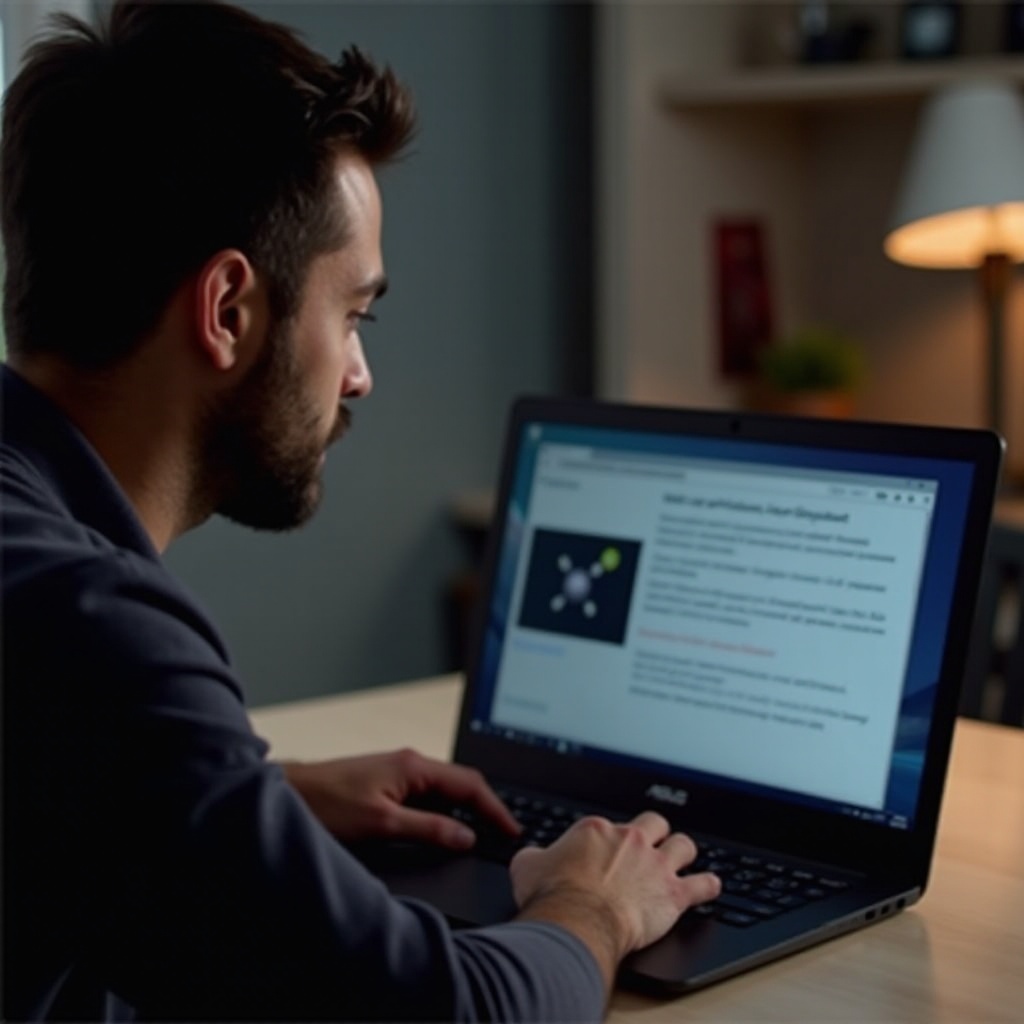
تدابير وقائية لتفادي مشاكل المؤشر
يمكن أن توفر اتخاذ خطوات وقائية ضد مشاكل المؤشر الوقت وتجنب الانقطاعات لاحقًا.
- قم بشكل دوري بتحديث كل من الدرايفرات ونظام التشغيل لتحقيق التوافق والأداء الأمثل.
- احكمي على لوحة اللمس من تعرضها للتلف المادي بالحفاظ عليها نظيفة والتعامل بلطف مع اللاب توب.
- حدد تثبيت برمجياتك على مصادر موثوقة لتقليل التعارضات المحتملة.
من خلال دمج هذه التدابير الاحترازية، يمكن أن يبقى تجربة استخدام جهاز اللاب توب Asus الخاص بك سلسة.

الخاتمة
يمكن أن يتدخل اختفاء المؤشر على جهاز اللاب توب Asus في المسؤوليات اليومية، ولكن مع الإجراءات المناسبة، يمكن حل الوضع. من الإصلاحات السريعة البسيطة إلى التصحيحات المكثفة، الخطوات الموضحة تقدم حلولًا لاستعادة المؤشر واسترجاع وظيفة اللاب توب. كما يساعد التصرف الاستباقي أيضًا في منع حدوث مشاكل مستقبلية، مما يعزز تشغيل الجهاز بلا انقطاع. وإذا لم تكن هذه الأساليب التصحيحية كافية، قد يكون من المستحسن البحث عن دعم فني متخصص.
الأسئلة الشائعة
لماذا لا يظهر المؤشر على جهاز اللابتوب من أسوس؟
قد يكون غياب المؤشر ناتجًا عن تعطيل لوحة اللمس، أو برامج تشغيل قديمة أو تالفة، أو تعارضات برمجية، أو مشكلات محتملة في الأجهزة.
كيف أقوم بتمكين لوحة اللمس على جهاز اللابتوب من أسوس؟
لتمكين لوحة اللمس، اضغط على مفتاح “Fn” إلى جانب مفتاح وظيفة لوحة اللمس (عادةً F6 أو F9) أو انتقل إلى **الإعدادات** > **الأجهزة** > **لوحة اللمس** وتأكد من أنها مفعلة.
ماذا يجب أن أفعل إذا لم تحل تحديثات برامج التشغيل مشكلة المؤشر لدي؟
استكشف تقنيات استكشاف الأخطاء المتقدمة – استخدم أدوات استكشاف الأخطاء في ويندوز، وعدِّل إعدادات BIOS، أو استخدم الوضع الآمن لأغراض التشخيص. إذا استمرت الصعوبات، يوصى بالتشاور مع فني محترف.


